Søk
Slå på forslag
De automatiske forslagene hjelper deg med å snevre inn resultatene, ved å foreslå mulige treff mens du skriver.
Logg inn
Mine områder
Hjelp
Logg inn eller registrer en ny bruker
for å automatisk få tildelt relevante områder i Mine områder.
Logg inn eller registrer en ny bruker
for å automatisk få tildelt relevante områder i Mine områder.

 Brukertips
expand navigation
Brukertips
expand navigation
Alternativer
- Marker som ny
- Marker som lest
- Bokmerke
- Abonnér
- Utskriftsvennlig side
- Rapporter upassende innhold
Flytte Visma DI-installasjonen
23-02-2015
18:37
- 0 Svar
- 0 liker
- 2637 Visninger
Denne veiledningen forteller hvordan du flytter Visma DI-installasjonen fra en server til en annen. Dette kan for eksempel være nødvendig i forbindelse med anskaffelse av ny server.
Hva må tas backup av på gammel server/maskin:
- SQL Backup av DI-Office-databasen gjøres i DIOfficeServerConfig-programmet. Programmet finner du i DI-Office katalogen på serveren. Standard er C:\Program Files (x86)\DI Systemer\DI-Office.
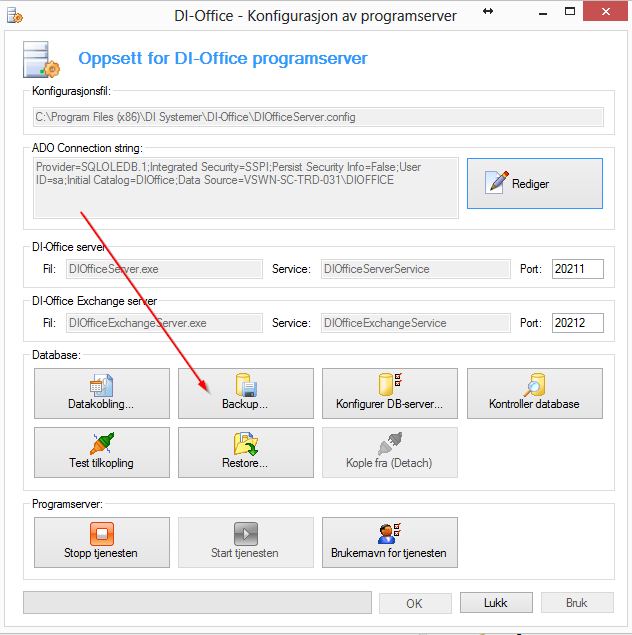
- Fellesdata og dokumenter kopieres fra \\«servermaskin»\diofficeclient\data. Ta kopi av hele «data»-mappen.
- Brukes det i tillegg DI-Business (ERP) må det hentes ut data fra DI-mappen som standard ligger på C:\DI (enbruker) eller C:\DI-Business\DI (flerbruker) I den mappen har man tresifrede mapper, en for hvert firma man har i systemet. Disse starter på 000 og ender på 999. Ta en kopi av dem, og husk at hvis du bruker flere datadisker, så må du hente disse mappene fra alle diskene. Ta i tillegg kopi av konfigurasjonsfilene (*.ini). Eksempler vist her:
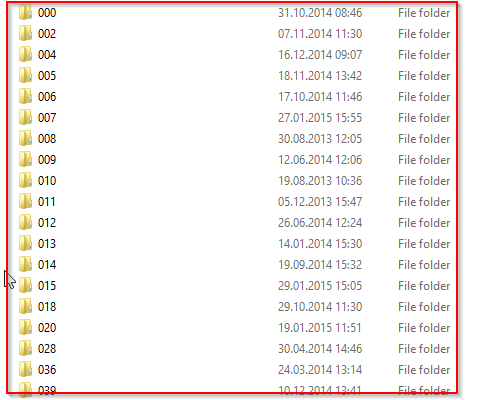
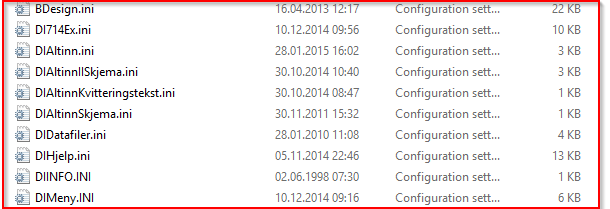
Hva må gjøres på ny maskin/server:
- Last ned installasjonsett fra Community-siden til Visma DI (community.visma.com). Installasjonssettet ligger under «Nedlastinger»
- Installer Visma DI på ny server/maskin i henhold til installasjonsveiledningen.
- Når installasjon er fullført startes programmet DIOfficeServerConfig og man kjører restore av DI-Office-databasen man tok backup av fra den gamle maskinen.
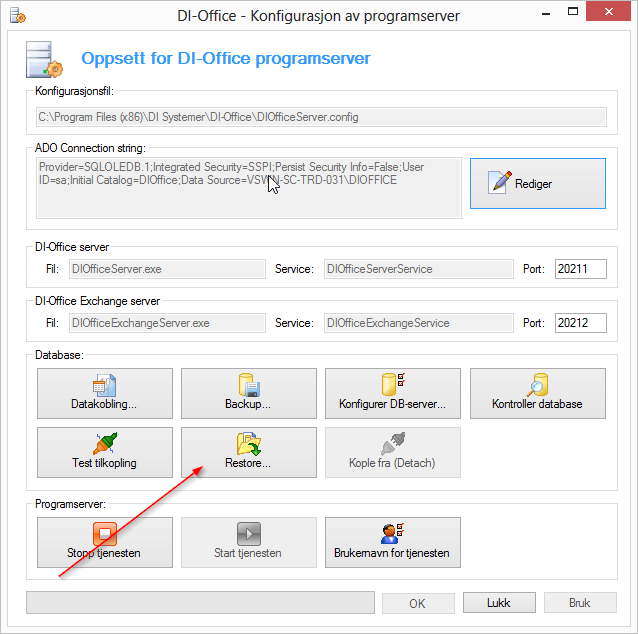
- Det er sannsynlig at den nye maskinen/server har et annet maskinnavn enn den gamle og dette må endres i databasen under programmet DIOfficeServerConsole som man finner i DI-Office-katalogen. Logg inn med administratorbruker. Endre maskinnavnet under stien til «Felles data». Lagre oppsett.
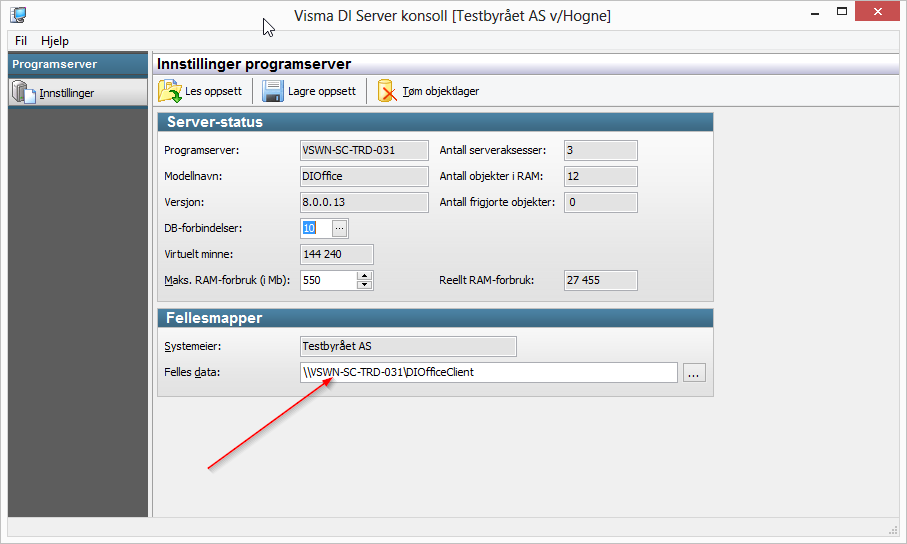
- Kopier inn data som ble kopiert ut fra gammel server. Merk at hvis stier er endret bør du vente med å kopiere inn konfigurasjonsfilen «dimeny.ini».
- Start Visma DI, logg deg inn med din bruker. Gå til «Klient»|«Oppdater klienttabell». Dette vil hente tilgjengelige klienter og legge de synlig til under «Klienter».

THAT`S IT!
Kategorier:
Gå til de områdene du ønsker å legge til og velg "Legg til i Mine områder"
Nyttige sider
Karenlyst allé 56
0277 Oslo, Norge
Email: kundesenteret@visma.comCopyright © 2022 Visma.com. All rights reserved.